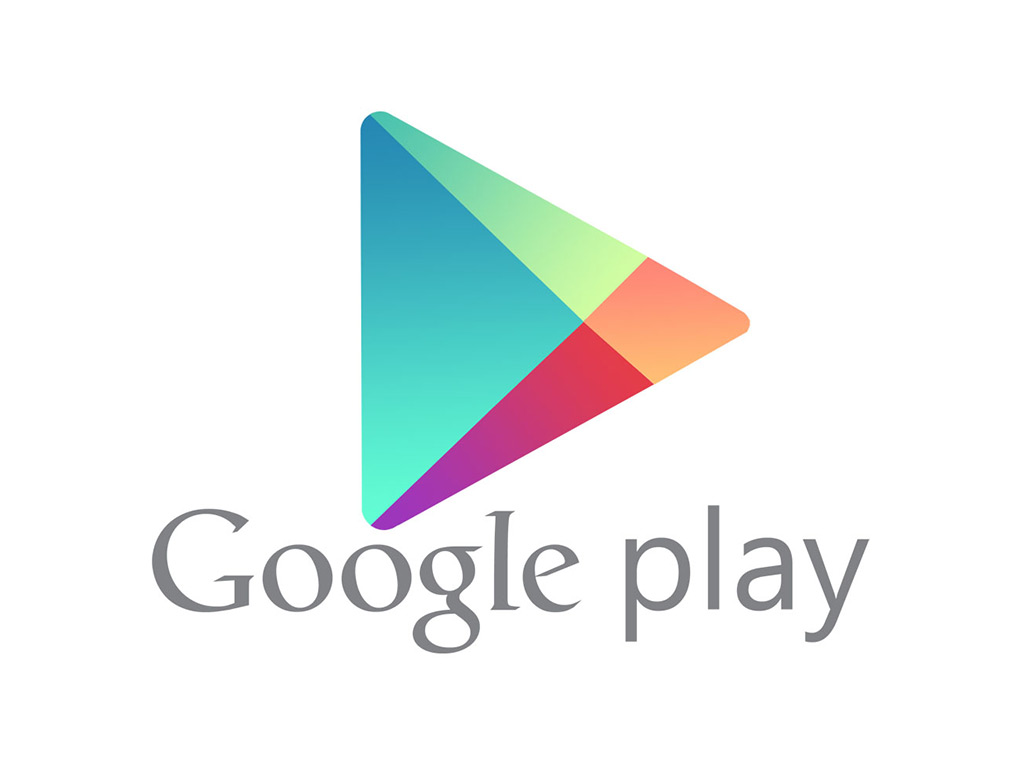teknologi terbaru komputer - Paling gak nyaman banget kalau komputer atau laptop yang kita pakai itu lambat dan sangat lambat, atau sering hang dan lainya. Tips untuk meningkatkan kinerja laptop atau komputer, terkadang komputer yang kita miliki sering kali error atau lemot dalam kinerjanya.
Apalagi dijaman teknologi terbaru komputer saat ini masa masih merasakan lambat saja, tapi yah mau gak mau kan kudu dibasmi, hal itu biasanya disebabkan oleh beberapa faktor seperti kebanyakan instal program yang berat, karena virus, game atau karena hardwarenya. nah pada artikel ini saya akan membahas Tips untuk meningkatkan kinerja laptop atau komputer sebagai berikut :
1. Uninstall program yang tidak dipakai
Meskipun tidak dijalankan, program yang jarang atau tidak pernah digunakan bisa ikut mempengaruhi kinerja komputer. Terutama program yang menyimpan seting-setingnya di registry. Mengapa ? karena setiap kali komputer dijalankan, registry windows akan di load di memory, sehingga semakin besar ukurannya, memori yang digunakan akan semakin besar pula.
2. Periksa program-program yang otomatis berjalan dengan Windows
Hal ini bisa di cek dengan program seperti autoruns. Biasanya ada beberapa program yang selalu berjalan yang sebenarnya tidak begitu penting atau kurang penting.
3. Defragment hardisk
Ini bisa dilakukan melalui menu Properties > System Tools > Disk Defragment. Yang tujuannya untuk menata kembali file-file sesuai prioritasnya.
4. Mematikan service yang tidak terpakai
Hal ini memerlukan sedikit pengetahuan tentang komputer. Services merupakan program/library juga yang dijalankan (di load) setiap komputer hidup. Bisa dilihat melalui Control Panel > Administrative Tools > Services. Jika komputer tidak pernah digunakan online (internet), ada beberapa service yang bisa di non aktifkan. Misalnya Windows Time dan beberapa service lainnya ( bisa di cek keterangannya). Tapi hal ini juga perlu berhati-hati, jika salah bisa menyebabkan beberapa fungsi windows tidak berjalan.
5. Hindari penggunakan Skin windows
Kadang penggunaan tampilan/skin tambahan windows bisa mempengaruhi kinerja cukup signifikan. Terutama penggunaan software tambahan. Sebaiknya jika ingin tampilan yang berbeda gunakan saja Windows Themes (bawaan windows).
6. Matikan beberapa efek Visual Windows
Selain itu beberapa efek windows [xp] yang tidak begitu penting bisa di matikan. Bisa di dilakukan melalui klik kanan di My Computer pilih Properties. Di tab Advanced di bagian Performance klik tombol Settings. Bisa di non aktifkan Visual efek yang tidak begitu penting.
7. Batasi tambahan jumlah font
Ini berpengaruh ke aplikasi yang menggunakan Pilihan font seperti Microsoft Office. Dengan banyaknya font tambahan akan mempengaruhi ke memori yang digunakan dan loading akan terasa lebih lambat.
8. Hapus icon di desktop yang tidak penting
Sering program yang di install di komputer akan membuat shortcut baru (icon) di desktop. Jika kita jarang menggunakan icon-icon ini, lebih baik di hapus saja, bisa sedikit mengurangi pemakaian memori.
9. Scan komputer dari Virus, Spyware, trojan dan sejenisnya
Jika komputer terinfeksi virus, sebagian besar kinerjanya akan menurun, bahkan bisa-bisa komputer menjadi sangat lambat. Oleh karena itu sebaiknya selalu dijaga agar komputer bebas virus. kemudian jika komputer sering terkoneksi ke Internet, maka sebaiknya sekitar sebulan sekali komputer di scan dari spyware, mallware dan sejenisnya.
10. Gunakan alternatif software yang lebih ringan
Beberapa software kandang hanya digunakan untuk beberapa hal yang sederhana. Misalnya menggunakan ACDSee hanya untuk melihat-lihat gambar atau foto saja. Jika hanya ingin melihatl lihat gambar dengan format standard, maka bisa menggunakan Fasilitas bawaan windows, karena ACDSee cukup berat terutama versi-versi terbaru.
11. Menggunakan Software TuneUp, defragment dan sejenisnya.
Jika kita kesulitan dengan optimalisasi sistem manual dan ingin cara mudah, maka kita bisa menggunakan program-program TuneUp, Defragment registry, dan sejenisnya.
12. Upgrade hardware
Jika memiliki dana tambahan dan spesifikasi komputer masih pas-pasan maka bisa di upgrade hardwarenya seperti Memory, CPU atau VGA. Yang paling berpengaruh biasanya Memory dan CPU.
13. Install Ulang
Kadang sistem yang sangat lama dan penuh dengan program yang banyak tidak/jarang terpakai, meski sudah di optimalisasi masih saja lambat. Jika seperti itu, mungkin install ulang adalah solusi yang terbaik, karena biasanya dengan system yang lebih “fresh” kinerja bisa maksimal.
Demikianlah solusi yang katro coba mungkin hanya sebagian informasi teknologi komputer dan tips yang bisa dilakukan dan saya yakin masih banyak tips lain termasuk optimalisasi setting hardware. Jika sobat katro ada tambahan tips lainnya, silahkan dapat menambahkan dengan cara berkomentar di artikel ini. Semoga bermanfaat yah
sumber http://kutikom.blogspot.com/